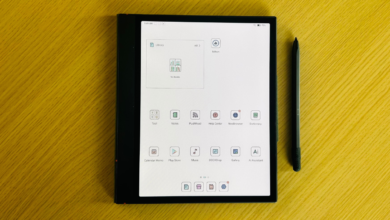Como a Apple corrigiu o aplicativo fotográfico no iOS 26
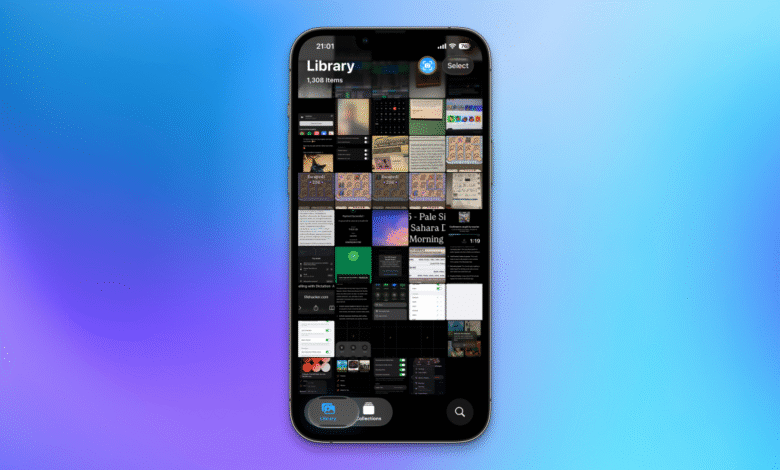
O aplicativo fotográfico está recebendo muita atenção da Apple tarde. Especificamente, no iOS 18 do ano anterior, foi projetado para polarizar Encontrar o botão Editar dificultou. O aplicativo ainda era útil, mas você realmente teve que fazer Personalize seu aplicativo fotográfico Aproveite ao máximo. No entanto, a barra de aba inferior foi removida e substituída por uma ideologia unida, e ainda não tenho o hábito dessa mudança. EU iOS 26A Apple tentou corrigir um pouco e tornou a foto um aplicativo melhor para a maioria das pessoas que mostrei. Aqui estão todos os novos recursos no aplicativo de fotos do iOS 26 no seu iPhone.
A barra de aba inferior é retornada (como)
Crédito: Pranai Prab
Dois anos atrás, quando o iOS 17 estava ficando mais forte, havia uma simples barra de aba inferior com quatro botões na foto: biblioteca, para você, álbuns e pesquisa. A Apple o removeu completamente no iOS18, mas decidiu trazer algumas delas de volta ao iOS 26. Agora você pode ver três botões na parte inferior da tela na foto: biblioteca, combinação e pesquisa. Este é outro exemplo disso Design de interface do usuário que prefere um uso manual em telefones grandesE estou feliz em ver isso.
Com esses botões, posso converter facilmente minha biblioteca de fotos em álbuns curáticos e até encontrar fotos muito rapidamente.
Mude suas fotos em cenas locais

Crédito: Pranai Prab
Ao pedir emprestado a um recurso da Visionous, a Apple agora permite transformar qualquer imagem do iPhone em uma cena local. Isso acrescenta uma profundidade à sua foto e você poderá ver a diferença quando andar por aí. O efeito é muito natural e claro quando você está assistindo fotos no Apple Vision Pro, mas também é claro no seu telefone. Abra qualquer imagem no aplicativo fotográfico e toque no pequeno ícone hexágono no canto superior direito. Isso transformará a imagem em uma cena local. Eu realmente sinto o efeito quando compilei uma imagem da cena local como meu papel de parede de tela de bloqueio. Você pode fazer isso pressionando o botão Compartilhar em qualquer foto, organizando -a como um papel de parede e tocando no botão Cena local (hexagon) na página de visualização do papel de parede. Quando você move o telefone, a pré -visualização mostra a dinâmica do seu papel de parede.
Filtros para ajudá -lo na imagem certa

Crédito: Pranai Prab
O aplicativo de fotos do iOS 26 possui três botões de ponto acima da guia da biblioteca. Toque e você verá muitos filtros de pesquisa úteis que ajudarão você a encontrar fotos. Existem milhares de fotos na minha biblioteca e, quando estou procurando algo especial, tornou -se uma tarefa eliminar todas elas, pois a visualização padrão da biblioteca mostra fotos, vídeos e capturas de tela. Como jornalista de tecnologia, sou culpado de tirar mais capturas de tela do que a maioria das pessoas, o que também significa que percorrer minha biblioteca rapidamente me dá as fotos que eu preciso ver.
O que você acha até agora?
Com novos filtros de pesquisa, posso tocar facilmente Veja as opções Oculte o botão, depois capturas de tela e fotos no menu de três pontos. Outras pessoas compartilharam comigo. Isso reduz o número de imagens que estou vendo mais do que isso é mais arranjo. Em seguida, eu recomendo tocar Filtro Use os botões e os filtros disponíveis para apertar ainda mais. Os seguintes filtros de pesquisa de fotos no iOS 26 são: nem todos os itens, favoritos, modificados, fotos, vídeos e nenhum álbum. Quando você estiver olhando a guia da biblioteca, você pode selecionar um ou mais deles para encontrar essas coisas rapidamente.
Um layout melhor na guia Coleção

Crédito: Pranai Prab
Você também pode usar uma guia de coleção para gerenciar rapidamente o layout da sua foto, de acordo com sua escolha. Pressione o botão superior acima e toque em um dos três ícones para alterar o layout. Eu gosto mais da visão compacta (ícone do meio), mas você também pode escolher grandes thumbnases, ou pequenas e pequenas e pequenas thumbnases. Você pode rolar para baixo até o fundo e tocar Re -ordem Para configurar esta página de acordo com sua escolha, mas esse recurso também estava no iOS18.
O aplicativo fotográfico também não está sozinho nessas melhorias. Enquanto o aplicativo fotográfico recebeu uma adaptação necessária da interface do usuário, o aplicativo da câmera também foi encontrado Muita melhoria no iOS 26.